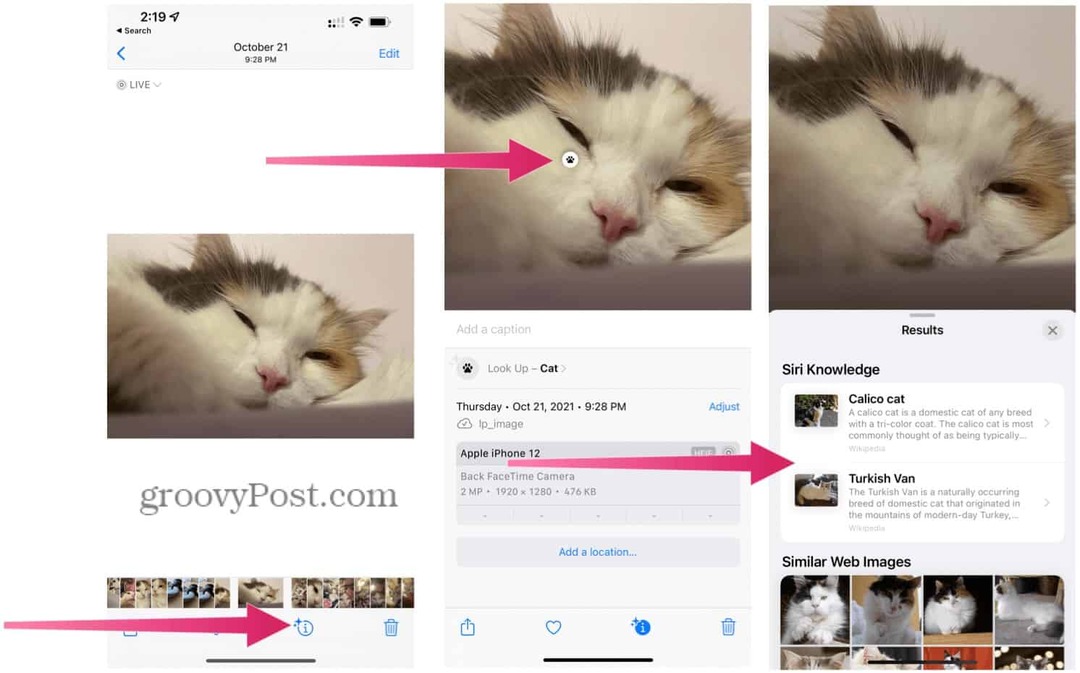5 Twitter-endringer og hvordan du får mest mulig ut av dem: Social Media Examiner
Twitter / / September 26, 2020
 Lurer du på hvordan Twitters endringer vil påvirke din bruk av nettverket?
Lurer du på hvordan Twitters endringer vil påvirke din bruk av nettverket?
Nylig fikk Twitter en fullstendig modernisering som endret ting drastisk. Interessant, det pumpet ikke det sosiale nettverket med flere og flere funksjoner.
Ryan Sarver, leder av Twitter på API, forklarte det skarpt: «I en verden der Facebook og Google konkurrerer om funksjoner, Twitter ønsker å fokusere på å være enkel.”
Denne artikkelen vil gjennomgå alle endringene, fra endringer av brukergrensesnitt til Twitter-merkevaresider, hva de nye endringene betyr og hvordan du best kan bruke dem.
# 1: Enklere og mer strømlinjeformet navigasjon
Det første du vil legge merke til med den nye Twitter er at navigering har blitt mye enklere og mer strømlinjeformet. Med bare ett klikk på en hvilken som helst oppdatering kan du nå få all informasjonen du trenger fra en tweet.
Det viser deg antall retweets, svar og favoritter, uten å gå noen andre steder.
Dette betyr at du kan hoppe inn i samtalen rett derfra. Det gir deg også en god oversikt over hvor godt den aktuelle tweeten har utført. Mens noen
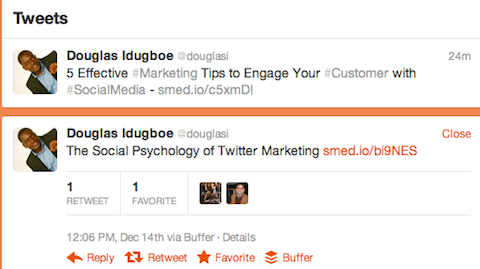
En annen funksjon som kanskje bare har blitt veldig nyttig er “Hvem man skal følge”-Boksen til venstre. Dette er en fantastisk ny måte å oppdage mennesker nær nettverket ditt som du kanskje ikke vet om. Du kan klikke på “x”På enhver person som ikke er egnet, og bla uendelig gjennom dette verktøyet for å finne mennesker.
Det lille notatet under hver av de foreslåtte personene forteller deg hvem fra nettverket ditt som allerede er koblet til den personen. Dette gjør utvidelsen av Twitter-stammen din mye mer fokusert. Jeg liker dette, ettersom du ikke stikker i mørket når du kontakter nye mennesker.
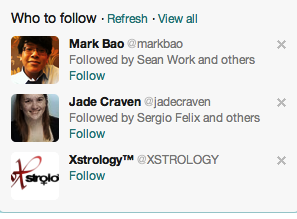
jeg er umåtelig imponert med den nye “Oppdage”-Området i den nye Twitter. Det overflater mye mer intelligent nå og blir et veldig kraftig sted å finne nye artikler.
Med ett blikk kan du bla gjennom de hotteste historiene på nettet og bli oppdatert på alt, uten å måtte søke uendelig gjennom tidligere tweets. Dette området har også en komplett "Who to Follow" -strøm klar for deg som du kan utforske:
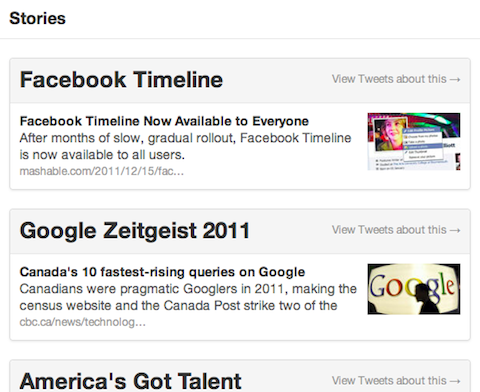
Hvordan få mest mulig ut av det nye Twitter.com på 10 minutter om dagen
Disse nye designforbedringene betyr at hvis du er veldig opptatt med å håndtere alle forretningsaktivitetene dine, lar den nye Twitter deg det utvide nettverket ditt på en veldig kort og fokusert tid.
Her er noen tips om hva du kan gjøre:
- Bla gjennom den nye og forbedrede strømmen din for flotte tweets og samtaler. Klikk "åpne" på en hvilken som helst tweet for å få full kontekst lettere.
- Bruk 5 minutter på "Who to Follow" -strømmen og utvid nettverket ditt enkelt og på en fokusert måte.
- Hopp over til det nye "Discover" -området for å finne alle de nyeste historiene fra nettverket ditt på ett øyeblikk.
Bonus Tips: Den nye Buffer nettleserutvidelsen er oppdatert for å fungere inne i den nye Twitter. Klikk på "Buffer" på en hvilken som helst tweet ved siden av "Retweet" og planlegg enkelt dine retweets slik at de blir lagt ut på et optimalt tidspunkt.
# 2 og # 3: Twitter merkevare sider og innebygd tweets
Åpenbart er en av de største endringene som kommer for bedrifter Twitter merkevare sider ved siden av det nye innebygd tweets funksjon. Samtidig som bare 21 merker fikk tilgang for å lage siden deres, sies det snart å rulle ut til alle andre.
Det som er mest bemerkelsesverdig ved merkevaresider, er at de lar deg gjøre det pin topp-tweeten, så det er ikke rotete med svar. Dette betyr at du kan finne en av tweets av høyeste verdi og ha den klar når en ny besøkende kommer.
For det andre er du også i stand til det tilpasse et bannerspor rett under kontoinformasjonen din. Du kan fylle den med en kampanje eller spesialtilbud for dine følgere. Her er et eksempel fra Best Buy sin merkevare side.
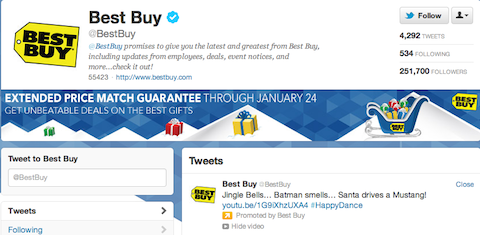
Med den nye innebygde tweets-funksjonen har Twitter også gitt en major insentiv for bloggere og utgivere til å komme tilbake til Twitter.com. For å komme til innebygd funksjon, bare klikk “Detaljer”Etter at du har utvidet tweeten en gang. Deretter klikker du bare på "legg inn" -linken for å få alle alternativene for å inkludere tweeten i ditt neste blogginnlegg:
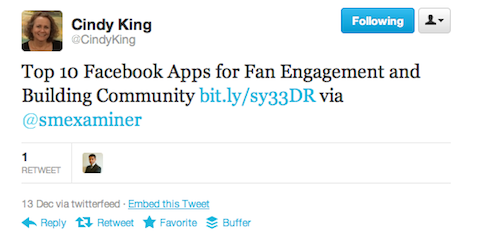
Det som er bra er at du kan tilpasse stylingen til den innebygde tweeten rett derfra. Dette betyr at du kan kontrollere posisjonen og tekstinnpakningen på siden. Når du er fornøyd med endringene dine, bare kopier og lim inn koden i HTML-koden til ditt neste blogginnlegg.
Få YouTube Marketing Marketing - Online!

Vil du forbedre ditt engasjement og salg med YouTube? Bli med på den største og beste samlingen av YouTube-markedsføringseksperter når de deler sine velprøvde strategier. Du får trinnvis direktesendt instruksjon fokusert på YouTube-strategi, videooppretting og YouTube-annonser. Bli YouTube-markedsføringshelten for din bedrift og kunder når du implementerer strategier som gir dokumenterte resultater. Dette er et direkte online treningsarrangement fra vennene dine på Social Media Examiner.
KLIKK HER FOR DETALJER - SALG SLUTTER 22. SEPTEMBER!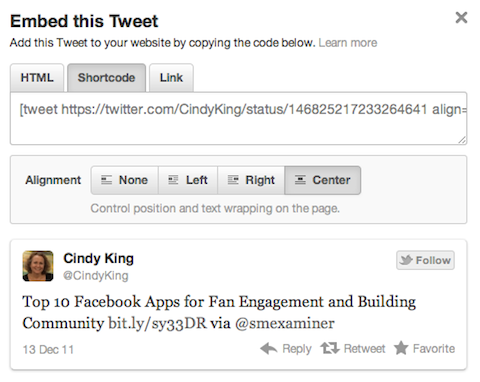
Slik ser det ut (Merk: Det du ser nedenfor er aktivt, IKKE et skjermbilde):
Topp 10 Facebook-apper for engasjement og bygging av fans bit.ly/sy33DR via @smexaminer
- Cindy King (@CindyKing) 14. desember 2011
Fire raske tips for å få mest mulig ut av innbyggbare tweets
Personlig tror jeg denne funksjonen kan være ekstremt kraftig bloggeverktøy for alle som bruker Twitter. Det faktum at det plasserer en Follow-knapp på den innebygde tweeten alene er veldig attraktivt for å gi enhver Twitter-konto mye mer eksponering.
- Hvis du skriver om et arrangement, kan du prøve å finne relevante tweets du vil legge inn, slik at du kan gi artikkelen et mer livlig utseende.
- Legg troverdighet til artiklene dine ved å legge inn tweets fra eksperter som snakker om emnet. Bare søk på Twitter etter noen nøkkelord for å finne relevante tweets.
- Hvis du vurderer et produkt eller en tjeneste, kan du plassere noen tweets fra hele Twitterverse nederst i innlegget ditt til vise mer varierte meninger.
Bonustips: Uansett hvilken tweet du legger inn, fortell personen som twitret det, ettersom du gir dem ekstra eksponering. De kan bare hjelpe deg med å spre innholdet ditt enda mer.
# 4: Det nye, mye raskere TweetDeck
En annen like viktig kunngjøring fra Twitter er at den nye TweetDeck er avduket. Som en tung TweetDeck-bruker selv er det en viktigste forbedring jeg ser med en gang: TweetDeck er ikke lenger en Adobe Air-app, noe som betyr at den er mindre treg å bruke.
Siden oppkjøpet av TweetDeck av Twitter, er det tydelig at det er lagt ned mye krefter på å gjøre dashbordet enklere og å etterligne Twitter.com-opplevelsen nærmere. Du vil forstå dette raskt, da det ikke er noen linje øverst for å legge til tweets, men bare en rute som ligner på Twitter.com.
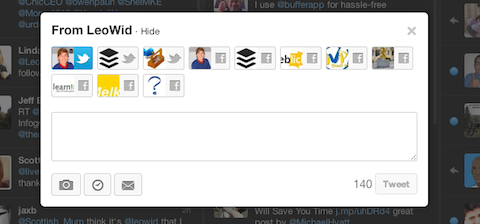 Den forbedrede TweetDeck er enkel å bruke.
Den forbedrede TweetDeck er enkel å bruke. Imidlertid er min følelse at disse endringene har tatt bort noe av TweetDecks tidligere fleksibilitet og funksjonalitet. Det er tydelig at den nye TweetDeck er rettet mot mer vanlig bruk og mindre fokusert på å gi start-dashbordet for strømbrukere.